알람 및 시계 앱 으로 제 시간에 맞추기
시간을 지키는 것은 오늘날의 바쁜 세상에서 중요한 필수 요소입니다.
우리가 방향을 틀 때마다 시간을 지키는 방법이있는 것 같습니다. 컴퓨터가 달라야하는 이유는 무엇입니까? 물론 Windows는 수년 동안 작업 표시 줄에 작은 시계를 포함했지만 때로는해야 할 일을 상기 시키거나 특정 시간에 작업을 중지하는 데 도움이되는 알람이 필요합니다.
언제, 무엇을해야하는지 파악할 수 있도록 Windows는 알람 및 시계 앱의 알람 부분을 제공합니다. 알람 및 시계 앱을 시작하려면 시작 버튼을 클릭하고 알람 및 시계로 스크롤하여 클릭하여 앱을 시작합니다. Windows에 알람 및 시계 앱이 표시됩니다. (그림 1 참조)
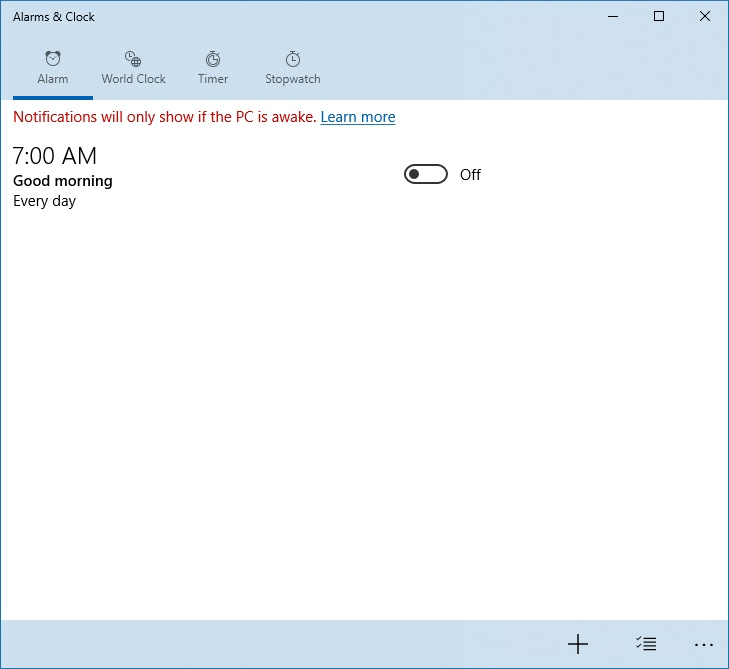
그림 1. 알람 및 시계 앱의 알람 탭.
기본적으로 알람 및 시계 앱을 실행하면 앱의 알람 부분이 표시됩니다. (어떤 이유로 알람 부분이 표시되지 않으면 앱 대화 상자 상단의 알람 옵션을 클릭하십시오.) 앱에는 기본 오전 7시 알람이 포함되어 있습니다. 자신 만의 알람, 최대 총 32 개의 알람을 빠르고 쉽게 만들 수 있습니다. 자신 만의 알람을 생성하려면 :
-
앱 하단 표시 줄에서 새 알람 추가 버튼 (더하기 아이콘)을 클릭합니다. 그러면 알람 및 시계 앱의 새 알람 섹션이 표시됩니다. (그림 2 참조)
-
알람을 설정할 시간을 설정하십시오. 예를 들어 오전 6시 30 분에 알람을 설정하려면 숫자의 첫 번째 열을 6으로 스크롤 한 다음 두 번째 열을 30으로 스크롤 한 다음 세 번째 열에서 AM을 스크롤합니다.
-
알람 이름 아래에 알람 이름을 입력합니다.
-
반복에서 알람에 대해 선호하는 반복 일정을 선택할 수 있습니다. 기본적으로 알람은 다시 켤 때까지 한 번만 사용됩니다. 또는 알람이 반복되는 요일을 선택할 수 있습니다.
-
소리에서 10 가지 다른 소리 중에서 선택할 수 있습니다. 기본적으로 벨소리가 선택됩니다.
-
다시 알림에서 미리 설정된 5 개의 서로 다른 기간 중에서 선택하거나 다시 알림을 비활성화 할 수 있습니다. 알람이 울릴 때 스누즈를 누르면 경과 할 시간이 결정됩니다. 기본적으로 다시 알림 시간은 10 분으로 설정됩니다.
-
완료되면 저장을 클릭하십시오. 이제 알람이 선택한 시간, 이름 및 반복 일정과 함께 알람 목록에 “켜짐”으로 표시됩니다.
이 팁 (13074)은 Windows 10에 적용됩니다.